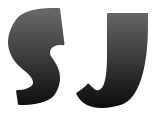https://docs.docker.com/engine/install/ubuntu/
Install Docker Engine on Ubuntu
docs.docker.com
위 문서를 참고하여 작성하였습니다.
🐳1. 도커 설치하기!
1) 먼저, 우분투 패키지 인덱스를 업데이트합니다.
$ sudo apt-get update- 인터넷에 연결되어야 함!!
2) 다음으로, HTTPS를 통해 패키지를 다운로드하기 위해 필요한 패키지를 설치
$ sudo apt-get install apt-transport-https ca-certificates curl gnupg lsb-release- apt-transport-https:
https를 통해 패키지에 접근할 수 있도록 해준다.
3) Docker의 공식 GPG키를 추가
$ curl -fsSL https://download.docker.com/linux/ubuntu/gpg | sudo gpg --dearmor -o /usr/share/keyrings/docker-archive-keyring.gpg- 공식 GPG키를 시스템에 추가하여 패키지를 신뢰할 수 있게 한다.
4) Docker의 공식 APT 저장소를 추가
$ echo "deb [arch=amd64 signed-by=/usr/share/keyrings/docker-archive-keyring.gpg] https://download.docker.com/linux/ubuntu $(lsb_release -cs) stable" | sudo tee /etc/apt/sources.list.d/docker.list > /dev/null
5) 다음으로, 패키지 인덱스를 업데이트하고 Docker CE를 설치
$ sudo apt-get update
$ sudo apt-get install docker-ce docker-ce-cli containerd.io- Docker CE를 설치
6) 마지막으로, Docker가 올바르게 설치되었는지 확인
$ sudo docker run hello-world🐋 2. 도커 컴포즈 설치하기!
1) 도커 컴포즈 설치
sudo curl -L "https://github.com/docker/compose/releases/download/1.28.5/dockercompose-$(uname -s)-$(uname -m)" -o /usr/local/bin/docker-compose
2) chmod로 권한 부여하기
sudo chmod +x /usr/local/bin/docker-compose
추가.

sudo chmod 666 /var/run/docker.sock명령어를 입력해주도록하자!